Работа с диаграммами
Новый insertChart Метод был добавлен в DocumentBuilder класс. Итак, давайте посмотрим, как вставить простую таблицу столбцов в документ с помощью вставить Чарт метод.
Как вставить диаграмму из Scratch Aspose.Words
В этом разделе мы узнаем, как вставить карту в документ.
Включить диаграмму колонок
Следующий пример кода показывает, как вставить столбцовую диаграмму:
Код дает следующий результат:
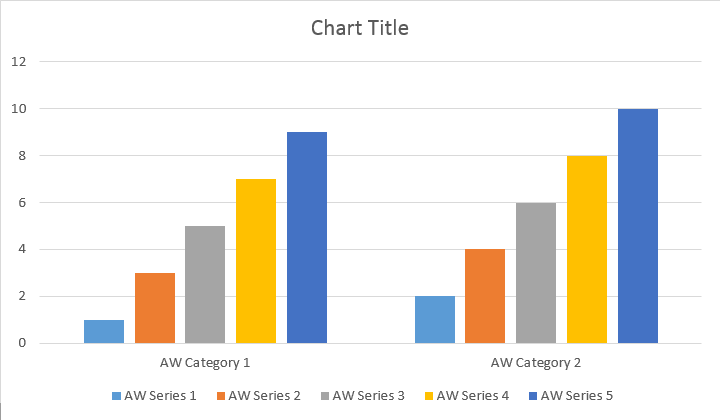
Есть четыре различных перегрузки для серии. Добавить метод, который был подвержен охвату всех возможных вариантов источников данных для всех типов диаграмм:
Код дает следующий результат:
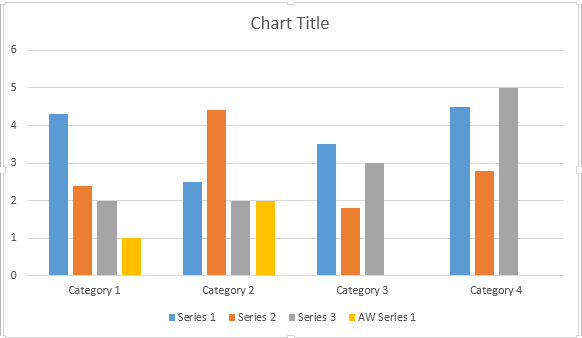
Включить рассеяние Чарт
Следующий пример кода показывает, как вставить диаграмму рассеяния:
Код дает следующий результат:
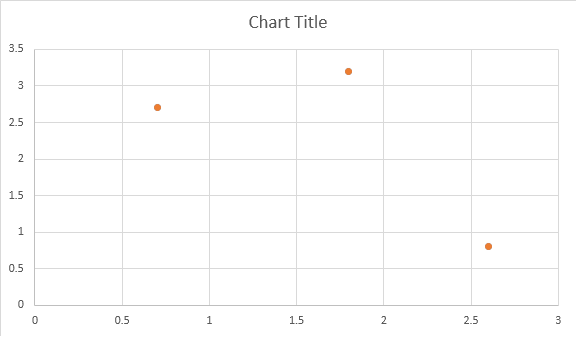
Включить зону Чарт
Следующий пример кода показывает, как вставить диаграмму области:
Код дает следующий результат:
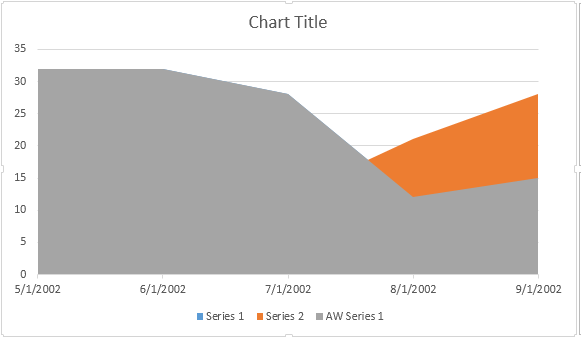
Включить Bubble Chart
Следующий пример кода показывает, как вставить пузырьковую диаграмму:
Код дает следующий результат:
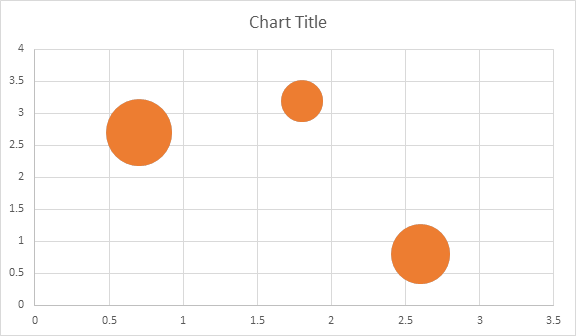
Работа с картами через Shape.Chart Объект
После того, как график был вставлен и заполнен данными, вы можете изменить его внешний вид. Shape.Chart собственность содержит все варианты, связанные с диаграммами, доступные через общественность API.
Например, давайте изменим Название диаграммы или поведение легенды:
Код генерирует следующие результаты:
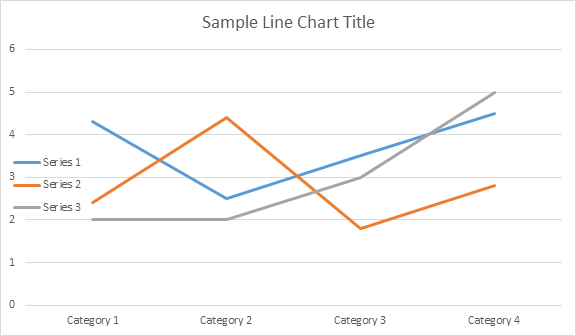
Как работать с ChartSeriesСборник диаграмм
Давайте посмотрим на ChartSeries Коллекция. Все серии карт доступны через chart.getSeries() Коллекция, которая является Iterable:
Вы можете удалить серию по одной или очистить все из них, а также добавить новую, если это необходимо. Недавно вставленный график имеет некоторые серии по умолчанию, добавленные в эту коллекцию. Чтобы удалить их, вам нужно позвонить в chart.getSeries().clear() метод.
Работа с Single ChartSeries Class
Вот как работать с определенной серией.
Пожалуйста, смотрите результат ниже:
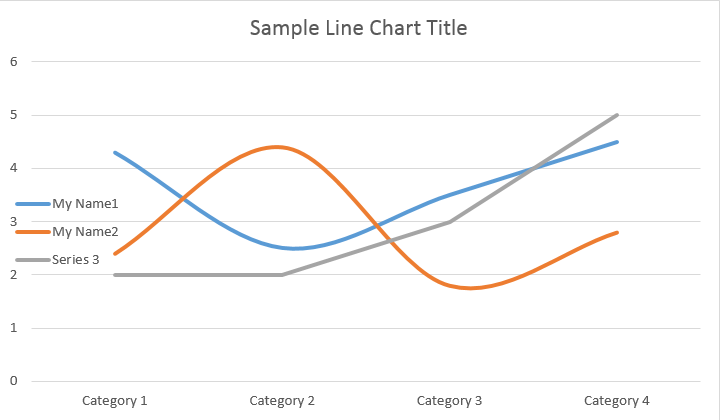
Все одинокие ChartSeries иметь дефолт ChartDataPoint Пожалуйста, попробуйте использовать следующий код, чтобы изменить их:
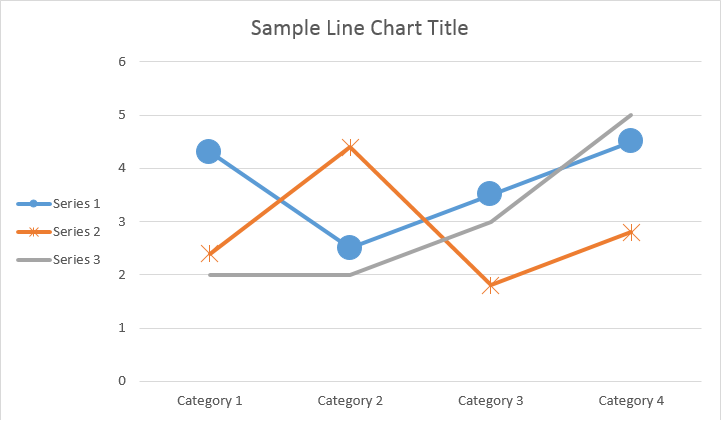
Как работать с Single ChartDataPoint ChartSeries
Использовать ChartDataPoint Вы можете настроить форматирование одной точки данных серии диаграмм:
Пожалуйста, смотрите результат ниже:
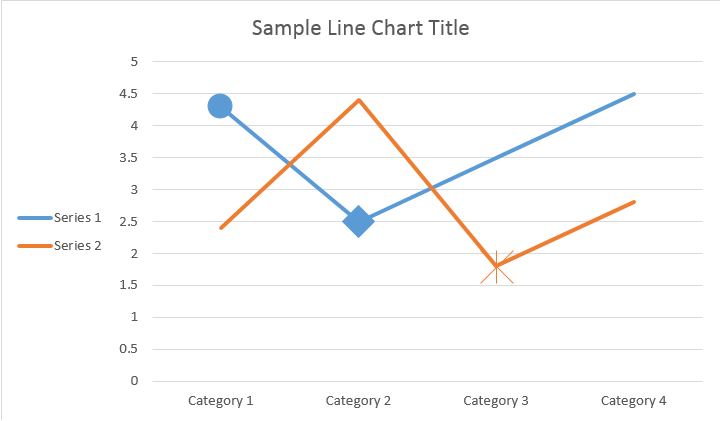
Как работать с ChartDataLabel одной серии
Использовать ChartDataLabel Вы можете указать форматирование одной метки данных серии диаграмм, такой как show/hide LegendKey, CategoryName, SeriesName, Стоимость и т.д
Пожалуйста, смотрите результат ниже:
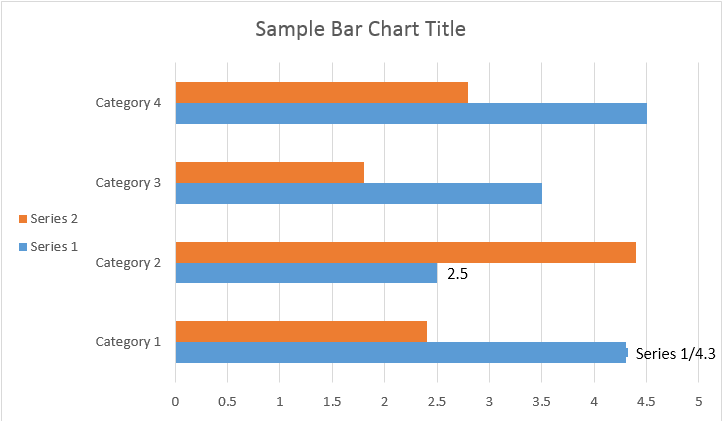
Как определить параметры по умолчанию для ChartDataLabels ChartSeries
The ChartDataLabelCollection класс определяет свойства, которые могут использоваться для установки опций по умолчанию для ChartDataLabels для карты Series. Эти свойства включают setShowCategoryName, setShowBubbleSize, setShowPercentage, setShowSeriesName, setShowShow Стоимость и т.д
Пожалуйста, смотрите результат ниже:
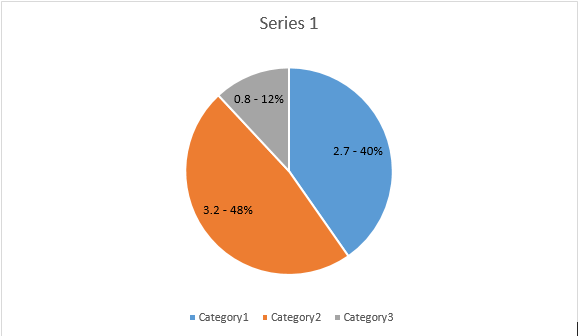
Как форматировать номер таблички с данными
Используя NumberFormat свойство, можно указать номер форматирования одной метки данных диаграммы.
Следующий пример кода показывает, как форматировать номер метки данных:
Как установить свойства Chart Axis
Если вы хотите работать с осью диаграмм, масштабированием и отображением блоков для оси значений, пожалуйста, используйте ChartAxis, AxisDisplayUnit, и AxisScaling классы.
Следующий пример кода показывает, как определить свойства оси X и Y:
Как установить DateВременное значение оси
Следующий пример кода показывает, как установить значения даты/времени на свойства оси:
Как определить значение числа оси
Следующий пример кода показывает, как изменить формат чисел на оси значений:
Как установить границы оси
The AxisBound Класс представляет собой минимальную или максимальную границу значений оси. Связь может быть указана как цифровое, дата-время или специальное “авто” значение.
Следующий пример кода показывает, как установить границы оси:
Как установить интервал между ярлыками
Следующий пример кода показывает, как установить интервал между ярлыками на оси:
Как скрыть ось диаграммы
Если вы хотите показать или скрыть ось диаграммы, вы можете просто достичь этого, установив значение ChartAxis.Hidden собственность.
Следующий пример кода показывает, как скрыть Y-ось диаграммы:
Как подключить Chart Label
Если вы хотите установить текстовое выравнивание для многострочных меток, вы можете просто достичь этого, установив значение setTickLabelAlignment() собственность.
Следующий пример кода показывает, как выравнивать этикетку:
Как установить наполнение и форматирование инсульта
Форматирование заполнения и хода может быть установлено для серий диаграмм, точек данных и маркеров. Для этого нужно использовать свойства ChartFormat тип в классах ChartSeries, ChartDataPoint и ChartMarker, а также псевдонимы для некоторых свойств, таких как ForeColor, BackColor, Visible и Transparency in the Stroke класс.
Следующий пример кода показывает, как установить цвет серии:
Document doc = new Document();
DocumentBuilder builder = new DocumentBuilder(doc);
Shape shape = builder.InsertChart(ChartType.Column, 432, 252);
Chart chart = shape.Chart;
ChartSeriesCollection seriesColl = chart.Series;
// Delete default generated series.
seriesColl.Clear();
// Create category names array.
string[] categories = new string[] { "AW Category 1", "AW Category 2" };
// Adding new series. Value and category arrays must be the same size.
ChartSeries series1 = seriesColl.Add("AW Series 1", categories, new double[] { 1, 2 });
ChartSeries series2 = seriesColl.Add("AW Series 2", categories, new double[] { 3, 4 });
ChartSeries series3 = seriesColl.Add("AW Series 3", categories, new double[] { 5, 6 });
// Set series color.
series1.Format.Fill.ForeColor = Color.Red;
series2.Format.Fill.ForeColor = Color.Yellow;
series3.Format.Fill.ForeColor = Color.Blue;
doc.Save("ColumnColor.docx");
Следующий пример кода показывает, как установить цвет линии и вес:
Document doc = new Document();
DocumentBuilder builder = new DocumentBuilder(doc);
Shape shape = builder.InsertChart(ChartType.Line, 432, 252);
Chart chart = shape.Chart;
ChartSeriesCollection seriesColl = chart.Series;
// Delete default generated series.
seriesColl.Clear();
// Adding new series.
ChartSeries series1 = seriesColl.Add("AW Series 1", new double[] { 0.7, 1.8, 2.6 }, new double[] { 2.7, 3.2, 0.8 });
ChartSeries series2 = seriesColl.Add("AW Series 2", new double[] { 0.5, 1.5, 2.5 }, new double[] { 3, 1, 2 });
// Set series color.
series1.Format.Stroke.ForeColor = Color.Red;
series1.Format.Stroke.Weight = 5;
series2.Format.Stroke.ForeColor = Color.LightGreen;
series2.Format.Stroke.Weight = 5;
doc.Save("LineColorAndWeight.docx");